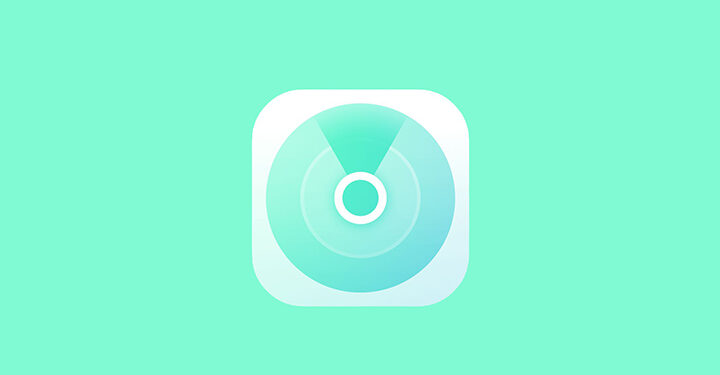
قابلیت Find My iPhone چیست؟
در این آموزش کامل هم بهتون میگم قابلیت Find My iPhone چیست؟ برای چی استفاده میشه و اینکه چرا بهتره که این گزینه رو از داخل تنظیمات گوشی خاموش کنید پس همراه اپل آیدی تاپ باشید.
به طور کل این یک قابلیت امنیتی هست تا شما وقتی گوشیتون رو گم کردید یا گوشیتون به سرقت میره بتونید توسط قابلیت فایندمای به راحتی گوشیتون رو پیدا کنید اما متاسفانه این قابلیت بهتره که در ایران انجام نشه و گزینه Findmy خاموش باشه وگرنه ممکنه اکانت اپل ایدی شما به صورت نات اکتیو در بیاد و توسط اپل غیر فعال بشه تنها دلیلش هم اینه که وقتی این گزینه روشن میشه خیلی ساده لوکیشن شما که ایران زندگی میکنید برای اپل ارسال میشه و به صورت شانسی بعضی از اکانت ها رو به حالت غیر فعال یا همون Not Active در میاره اما اگه باز هم میخواید از این قابلیت استفاده کنید خیلی ساده از تنظیمات گوشی میتونید فعالش کنید که در ادامه براتون توضیح داده میشه، برای فعال کردنش هم حتما نیاز به اپل ایدی دارید که میتونید از سایت اپل آیدی تاپ با خرید اپل ایدی خیلی ساده این گزینه رو فعال کنید.
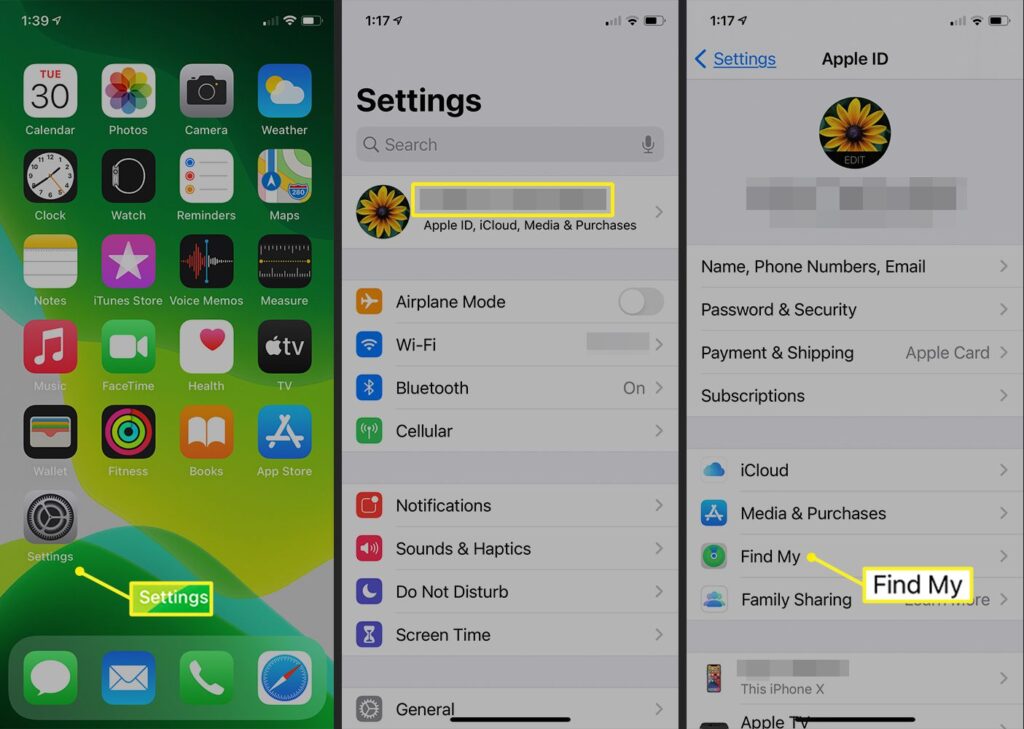
- آموزش خاموش کردن گزینه Find My iPhone
- وارد تنظیمات (Settings) گوشیتون بشید
- همون بالا رو اسم اپل ایدی خودتون ضربه بزنید
- از بین گزینه ها Findmy رو انتخاب کنید و بعد خاموش کنید.
اگه قصد خاموش یا روشن کردن این قابلیت رو دارید میتونید از آموزش بالا استفاده کنید و این هم بگم که وقتی اپل ایدی روی آیکلود ست میکنید این گزینه به صورت خودکار خودش روشن میشه و اگه میخواید خاموش کنید باید از همین آموزش استفاده کنید و برای فعال کردن این گزینه هم حتما باید اپل ایدی داشته باشید و بدون اپل ایدی نمیتونید بهش دسترسی داشته باشید و همچنین گفتنی هست که وقتی گزینه فایندمای روشن باشه و اطلاعات اپل ایدی خودتون فراموش کرده باشید به هیچ روش نمیشه ازش خارج شد که براتون دردسر میشه و توصیه ما برای کسانی که داخل ایران زندگی میکنن اینه که این گزینه رو حتما خاموش کنید تا از مشکلات اینچنین دور باشید و ضرر زیادی بابت فقط یک گزینه که زیاد هم به کارتون نمیاد نداشته باشید.